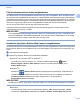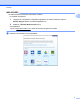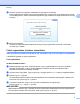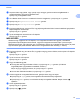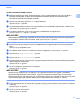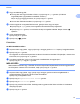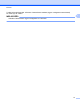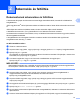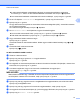Web Connect Guide
Table Of Contents
- Webes csatlakozáshoz útmutató
- Vonatkozó modellek
- Megjegyzések meghatározása
- Védjegyek
- FONTOS MEGJEGYZÉS
- Tartalomjegyzék
- 1 Bevezető
- 2 Szkennelés és feltöltés
- 3 Letöltés, nyomtatás és mentés
- 4 Bekeretezés, szkennelés és másolás vagy vágás
- 5 JegyzetNyomtatás és JegyzetSzkennelés
- 6 Parancsikon beállítások
- A Hibakeresés
- brother HUN
2
15
2
Szkennelés és feltöltés
Dokumentumok szkennelése és feltöltése
A beszkennelt fényképek és dokumentumok számítógép használata nélkül, közvetlenül is feltölthetők a
szolgáltatáshoz.
JPEG vagy Microsoft
®
Office fájlok szkennelése és feltöltése esetén a fekete-fehér szkennelés nem érhető
el.
JPEG fájlok szkennelése és feltöltése esetén minden oldal külön fájlként kerül feltöltésre.
A feltöltött dokumentumok a „From_BrotherDevice” nevű albumban kerülnek mentésre.
A korlátozásokra vonatkozó információkért, mint pl. a feltölthető dokumentumok mérete vagy száma, lásd az
adott szolgáltatás weboldalát.
A szolgáltatásokra és a támogatott funkciókra vonatkozó további információkért lásd a(z) Elérhető
szolgáltatások uu részt a(z) 1. oldalon.
Az MFC-J6920DW esetében
a Töltse be a dokumentumot.
b Lapozzon balra vagy jobbra, vagy nyomja meg a d vagy c gombot a Több képernyő megjelenítéséhez.
c Nyomja meg a Web gombot.
Ha megjelenik az internetes kapcsolatra vonatkozó információ a készülék LCD kijelzőjén, olvassa el az
információt, és nyomja meg az OK gombot.
d A rendszer megkérdezi, hogy ez az információ a későbbiekben is megjelenjen-e.
Nyomja meg az Igen vagy a Nem gombot.
MEGJEGYZÉS
Alkalmanként frissítések vagy a készülék funkcióival kapcsolatos bejelentések kerülnek megjelenítésre
az LCD kijelzőn. Olvassa el az információt, majd nyomja meg az OK gombot.
e Lapozzon balra vagy jobbra, vagy nyomja meg a d vagy c gombot annak a szolgáltatásnak a
megjelenítéséhez, amelyiknél az fiók található, ahová fel kíván tölteni.
Nyomja meg a szolgáltatás nevét.
f Lapozzon felfelé vagy lefelé, vagy nyomja meg a a vagy b gombot a fiók nevének megjelenítéséhez,
majd nyomja meg azt.
g Ha megjelenik a PIN-kód-beviteli képernyő, írja be a négyjegyű PIN-kódot, és nyomja meg az OK gombot.
h Nyomja meg a Feltölt szkennerről gombot.
i Ha a rendszer a dokumentum fájlformátumának a megadását kéri, válassza ki a szkennelt dokumentum
fájlformátumát.
j Amikor a Szkennelési beállítások képernyő megjelenik az LCD kijelzőn, tegye a következők egyikét: